Win7截图工具怎样给下拉菜单截图
来源:网络收集 点击: 时间:2024-03-02【导读】:
win7自带的截图工具比较好用,下面来看看怎样给“下拉菜单”截图的。工具/原料more电脑截图工具方法/步骤1/9分步阅读 2/9
2/9 3/9
3/9 4/9
4/9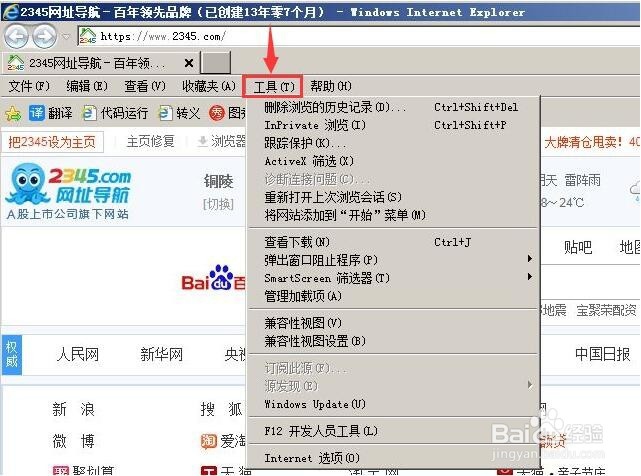 5/9
5/9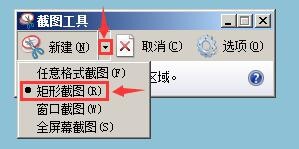 6/9
6/9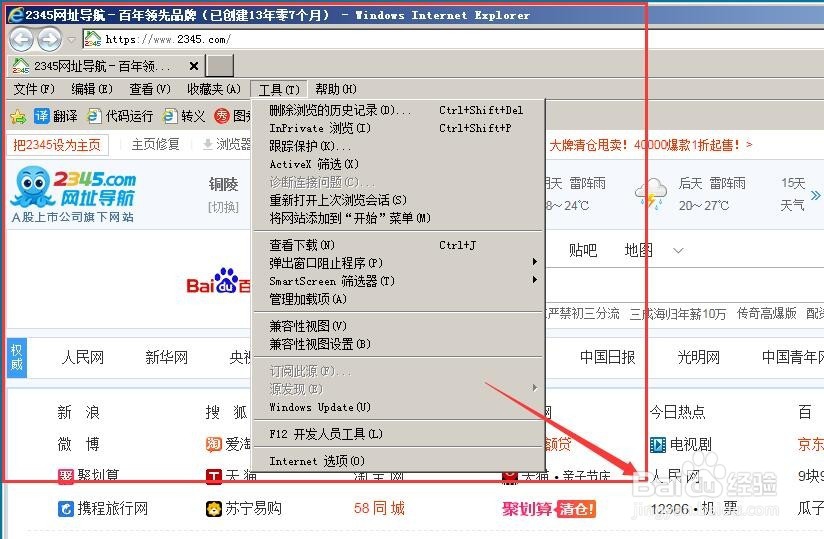 7/9
7/9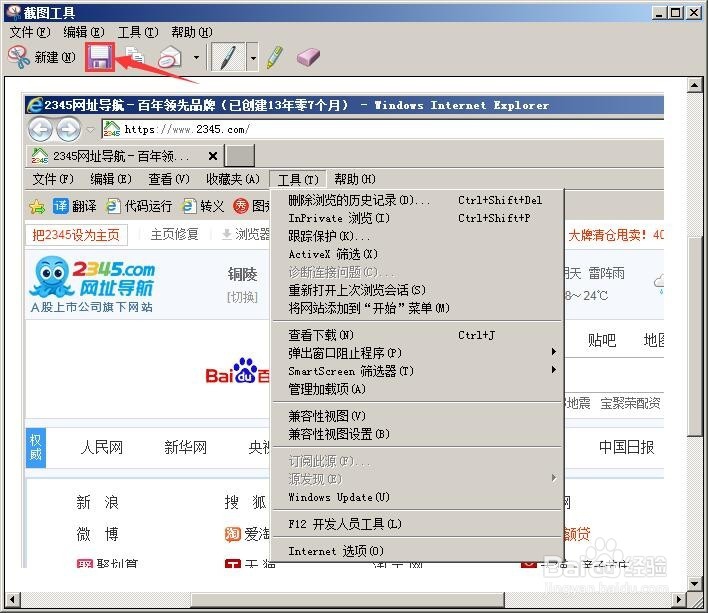 8/9
8/9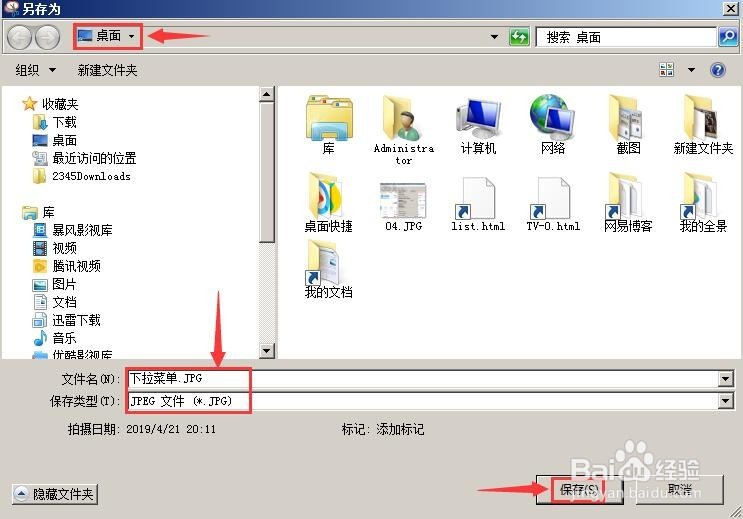 9/9
9/9 WIN7截图工具下拉菜单
WIN7截图工具下拉菜单
首先,点击:开始菜单→所有程序→附件→截图工具,将“截图工具”快捷方式,发送到电脑桌面上。
 2/9
2/9双击桌面上“截图工具”快捷方式,打开“截图工具”,截图功能启动,这时鼠标可用来进行截图操作。
 3/9
3/9按esc键,截图功能退出,但“截图工具”仍是打开的,这时鼠标可用来进行其它的操作。
 4/9
4/9打开IE浏览器界面,点击菜单“工具”,弹出工具“下拉菜单”。
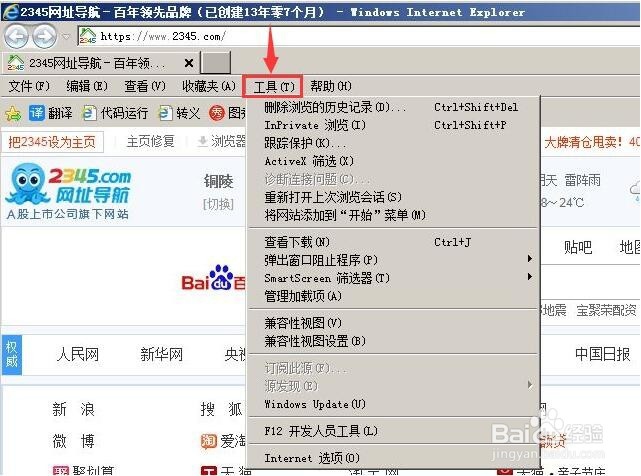 5/9
5/9按ctrl+prtsc键,打开的“截图工具”,将重启截图功能;点击工具中间的“小三角”,选择截图分类:矩形截图。(说明:prtsc键,就是PrintScreenSysRq键,又名截屏键,在F12键的右边。)
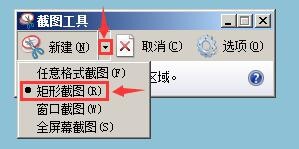 6/9
6/9在想要截图的地方进行截图,方法是:按住左键,拖动光标,选取区域,松开左键,截图完成。截图结束后,截取的图片,在“截图工具”编辑器中自动打开。
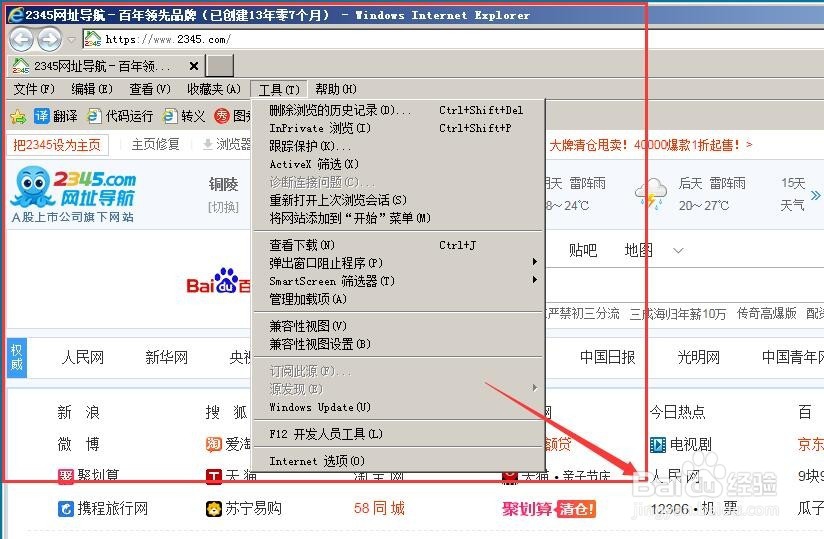 7/9
7/9在“截图工具”编辑器中,修改编辑截取的图片,点击工具“保存”,打开图片“保存”页面:
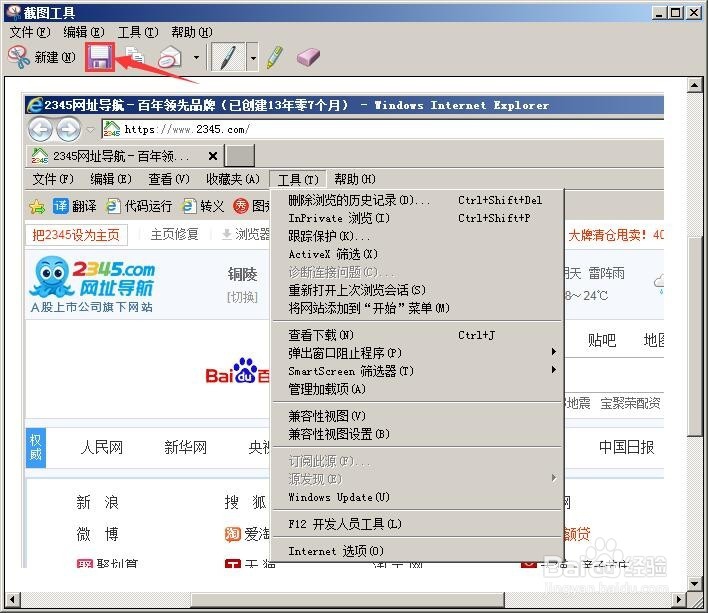 8/9
8/9在图片“保存”页面,选择保存位置,输入图片名称,选择保存格式,点击右下角“保存”。
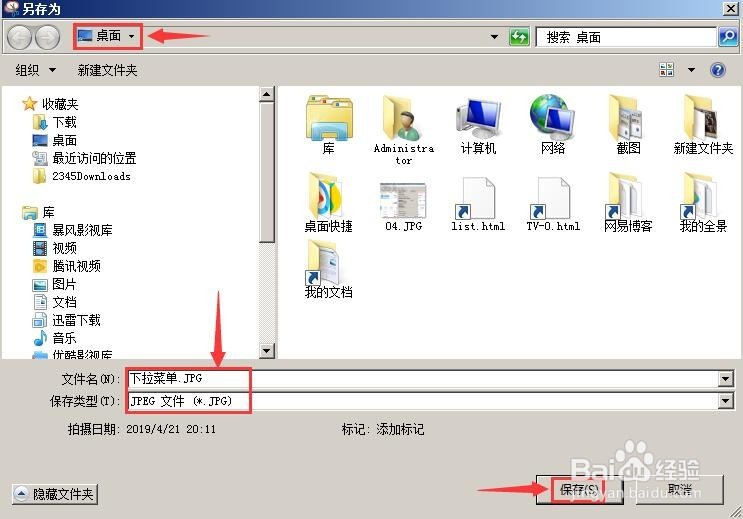 9/9
9/9保存的“下拉菜单”图片,就是想要的截图,如下图所示。
 WIN7截图工具下拉菜单
WIN7截图工具下拉菜单 版权声明:
1、本文系转载,版权归原作者所有,旨在传递信息,不代表看本站的观点和立场。
2、本站仅提供信息发布平台,不承担相关法律责任。
3、若侵犯您的版权或隐私,请联系本站管理员删除。
4、文章链接:http://www.mlbh1.com/art_221099.html
上一篇:excel2021隐藏下方滚动条
下一篇:失业保险停保怎么办理
 订阅
订阅